 pembangunan bahagian belakang
pembangunan bahagian belakang
 Tutorial Python
Tutorial Python
 Tutup halaman web tertentu menggunakan Selenium dalam Python
Tutup halaman web tertentu menggunakan Selenium dalam Python
Tutup halaman web tertentu menggunakan Selenium dalam Python
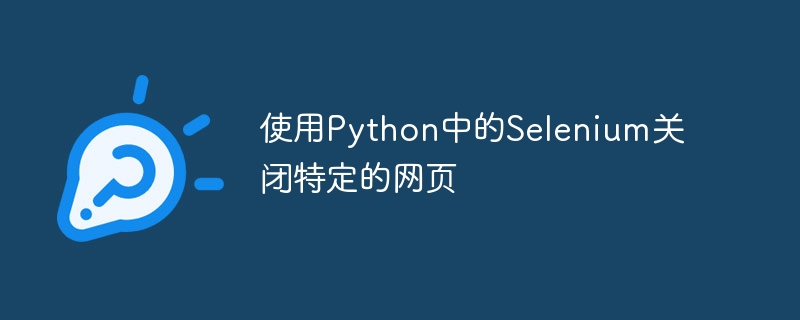
Python telah mendapat populariti besar dalam kalangan pembangun di seluruh dunia kerana kesederhanaan dan serba boleh. Pustaka dan rangka kerjanya yang luas membolehkan pengaturcara menyelesaikan pelbagai tugas, termasuk automasi web. Apabila ia datang untuk mengautomasikan pelayar web, Selenium, alat yang berkuasa dalam ekosistem Python, menjadi tumpuan utama. Selenium menyediakan antara muka mesra pengguna untuk berinteraksi dengan halaman web, menjadikannya alat yang sangat diperlukan untuk ujian web, pengikisan dan tugasan automasi.
Dalam tutorial ini, kami akan mendalami dunia Python dan Selenium untuk meneroka tugas tertentu: menutup halaman web secara pemrograman. Pernahkah anda mendapati diri anda bekerja pada berbilang tetingkap atau tab penyemak imbas dan ingin menutup halaman tertentu tanpa menavigasi ke halaman tersebut secara manual? Kami sedia berkhidmat untuk anda! Dalam bahagian seterusnya artikel ini, kami akan membimbing anda melalui proses menyediakan Selenium dalam Python dan menunjukkan kepada anda cara untuk menavigasi ke halaman web tertentu. Kami kemudiannya akan menangani cabaran untuk menutup halaman web tertentu itu. Jadi, mari kita mulakan.
Menyediakan Selenium dalam Python
Dalam bahagian tutorial ini, kami akan membimbing anda melalui proses menyediakan Selenium dalam Python.
Pasang Selenium menggunakan pip
Pertama, kita perlu memasang Selenium menggunakan pip (pemasang pakej Python). Buka command prompt atau terminal dan masukkan arahan berikut:
pip install selenium
Arahan ini akan memuat turun dan memasang pakej Selenium, menjadikannya tersedia untuk digunakan dalam persekitaran Python anda. Setelah pemasangan selesai, anda boleh meneruskan ke langkah seterusnya.
Pasang pemacu rangkaian yang sesuai
Selenium berinteraksi dengan pelayar web melalui pemacu web, yang bertindak sebagai perantara antara kod dan penyemak imbas. Setiap penyemak imbas memerlukan pemacu web khusus untuk berfungsi dengan Selenium. Dalam tutorial ini, kami akan menumpukan pada menggunakan Chrome sebagai penyemak imbas sasaran, jadi kami akan memasang ChromeDriver.
Lawati halaman muat turun ChromeDriver (https://sites.google.com/a/chromium.org/chromedriver/downloads) dan muat turun versi ChromeDriver yang sesuai untuk sistem pengendalian anda.
< /里>Ekstrak fail zip yang dimuat turun, ini akan memberikan anda fail boleh laku "chromedriver.exe".
Letakkan fail "chromedriver.exe" di lokasi yang boleh diakses oleh persekitaran Python. Sila ambil perhatian laluan ke fail "chromedriver.exe" kerana kami memerlukannya dalam contoh kod berikut.
Sediakan persekitaran Selenium
Sekarang kami telah memasang Selenium dan ChromeDriver sedia, mari sediakan persekitaran Selenium dalam Python.
Import modul Selenium yang diperlukan ke dalam skrip Python anda:
from selenium import webdriver
Buat contoh ChromeDriver dengan menyatakan laluan ke fail "chromedriver.exe":
driver = webdriver.Chrome(executable_path='path/to/chromedriver.exe')
Ganti "path/to/chromedriver.exe" dengan laluan sebenar ke fail "chromedriver.exe" pada sistem anda.
Dengan kod di atas, kami telah berjaya menyediakan persekitaran Selenium menggunakan ChromeDriver. Dalam bahagian berikut artikel ini, kami akan meneroka pelbagai ciri dan teknik Selenium untuk berinteraksi secara pemrograman dengan halaman web.
Navigasi ke halaman web tertentu
Dalam bahagian tutorial ini, kami akan meneroka cara menavigasi ke halaman web tertentu menggunakan Selenium dalam Python. Kami mula-mula akan menunjukkan kepada anda cara membuka URL tertentu dalam penyemak imbas web, dan kemudian menunjukkan kaedah yang berbeza untuk mencari dan mengenal pasti elemen pada halaman web.
Buka URL khusus
Untuk membuka URL tertentu menggunakan Selenium, kami akan menggunakan kaedah “get()” yang disediakan oleh Selenium WebDriver. Mari kita pertimbangkan contoh di mana kita ingin membuka URL "https://www.tutorialspoint.com/creating-a-progress-bar-using-javascript". Begini cara kami mencapai matlamat ini:
url = "https://www.tutorialspoint.com/creating-a-progress-bar-using-javascript" driver.get(url)
Dalam kod di atas, kami menentukan URL yang diperlukan sebagai rentetan dan menghantarnya sebagai parameter kepada kaedah "get()" objek WebDriver. Ini akan membuka URL yang ditentukan dalam pelayar web.
Cari dan kenal pasti elemen pada halaman web
Selenium menyediakan pelbagai cara untuk mencari dan mengenal pasti elemen pada halaman web, seperti mencari elemen mengikut nama teg, nama kelas, ID, pemilih CSS atau XPath. Mari kita pertimbangkan contoh di mana kita ingin mencari dan mengklik butang pada halaman web. Begini cara kami mencapainya:
button = driver.find_element_by_id("button-id")
button.click()
Dalam kod di atas, kami menggunakan kaedah "find_element_by_id()" untuk mencari elemen butang pada halaman web mengikut ID. Kami menetapkan elemen kepada pembolehubah "butang" dan kemudian kami boleh berinteraksi dengannya menggunakan kaedah seperti "klik()". Anda boleh menggunakan "find_element_by_class_name()", "find_element_by_css_selector()" atau "find_element_by_xpath()" dan kaedah yang serupa untuk mencari elemen berdasarkan kriteria yang berbeza.
Itu sahaja yang ada untuk menavigasi ke halaman web tertentu! Dalam bahagian seterusnya artikel ini, kami akan menangani cabaran menutup halaman web tertentu secara pemrograman menggunakan Selenium dan Python.
Tutup halaman web tertentu
Dalam bahagian tutorial ini, kami akan menyelesaikan cabaran menutup halaman web tertentu secara pemrograman menggunakan Selenium dalam Python.
要使用 Selenium 关闭特定网页,我们需要识别目标窗口或选项卡,然后相应地关闭它。首先,我们使用“window_handles”属性获取所有可用的窗口句柄。然后,我们使用 switch_to.window() 方法将焦点切换到所需的窗口句柄。一旦所需的窗口处于活动状态,我们就可以使用“close()”方法简单地关闭它。
以下示例演示了如何关闭特定网页:
# Get all window handles window_handles = driver.window_handles # Switch to the desired window desired_window = window_handles[1] # Assuming the second window as the target driver.switch_to.window(desired_window) # Close the target window driver.close()
在上面的代码中,我们假设第二个窗口是目标窗口。我们使用 switch_to.window() 方法将焦点切换到所需的窗口,并将窗口句柄作为参数传递。一旦焦点位于目标窗口上,我们就使用“close()”方法关闭它。
关闭特定网页可能会因具体场景或要求而异。例如,如果您打开了多个选项卡,并且想要根据其标题或 URL 关闭特定选项卡,则可以循环访问窗口句柄,检查每个窗口的标题或 URL,然后相应地关闭所需的选项卡。您还可以结合不同的条件和技术来适应您的特定用例。
结论
在本教程中,我们探索了在 Python 中使用 Selenium 关闭特定网页的过程。我们讨论了传统方法面临的挑战,介绍了窗口句柄的概念,并提供了用于导航到特定网页的代码示例。然后,我们通过识别目标窗口或选项卡解决了关闭特定网页的挑战,并演示了如何使用 Selenium 关闭它。通过学习本教程,您现在已经掌握了知识和工具,可以以编程方式自动执行关闭特定网页的过程,从而使用 Python 中的 Selenium 增强您的 Web 自动化功能。
Atas ialah kandungan terperinci Tutup halaman web tertentu menggunakan Selenium dalam Python. Untuk maklumat lanjut, sila ikut artikel berkaitan lain di laman web China PHP!

Alat AI Hot

Undresser.AI Undress
Apl berkuasa AI untuk mencipta foto bogel yang realistik

AI Clothes Remover
Alat AI dalam talian untuk mengeluarkan pakaian daripada foto.

Undress AI Tool
Gambar buka pakaian secara percuma

Clothoff.io
Penyingkiran pakaian AI

Video Face Swap
Tukar muka dalam mana-mana video dengan mudah menggunakan alat tukar muka AI percuma kami!

Artikel Panas

Alat panas

Notepad++7.3.1
Editor kod yang mudah digunakan dan percuma

SublimeText3 versi Cina
Versi Cina, sangat mudah digunakan

Hantar Studio 13.0.1
Persekitaran pembangunan bersepadu PHP yang berkuasa

Dreamweaver CS6
Alat pembangunan web visual

SublimeText3 versi Mac
Perisian penyuntingan kod peringkat Tuhan (SublimeText3)

Topik panas
 1393
1393
 52
52
 37
37
 110
110
 PHP dan Python: Paradigma yang berbeza dijelaskan
Apr 18, 2025 am 12:26 AM
PHP dan Python: Paradigma yang berbeza dijelaskan
Apr 18, 2025 am 12:26 AM
PHP terutamanya pengaturcaraan prosedur, tetapi juga menyokong pengaturcaraan berorientasikan objek (OOP); Python menyokong pelbagai paradigma, termasuk pengaturcaraan OOP, fungsional dan prosedur. PHP sesuai untuk pembangunan web, dan Python sesuai untuk pelbagai aplikasi seperti analisis data dan pembelajaran mesin.
 Memilih antara php dan python: panduan
Apr 18, 2025 am 12:24 AM
Memilih antara php dan python: panduan
Apr 18, 2025 am 12:24 AM
PHP sesuai untuk pembangunan web dan prototaip pesat, dan Python sesuai untuk sains data dan pembelajaran mesin. 1.Php digunakan untuk pembangunan web dinamik, dengan sintaks mudah dan sesuai untuk pembangunan pesat. 2. Python mempunyai sintaks ringkas, sesuai untuk pelbagai bidang, dan mempunyai ekosistem perpustakaan yang kuat.
 Bolehkah kod studio visual digunakan dalam python
Apr 15, 2025 pm 08:18 PM
Bolehkah kod studio visual digunakan dalam python
Apr 15, 2025 pm 08:18 PM
Kod VS boleh digunakan untuk menulis Python dan menyediakan banyak ciri yang menjadikannya alat yang ideal untuk membangunkan aplikasi python. Ia membolehkan pengguna untuk: memasang sambungan python untuk mendapatkan fungsi seperti penyempurnaan kod, penonjolan sintaks, dan debugging. Gunakan debugger untuk mengesan kod langkah demi langkah, cari dan selesaikan kesilapan. Mengintegrasikan Git untuk Kawalan Versi. Gunakan alat pemformatan kod untuk mengekalkan konsistensi kod. Gunakan alat linting untuk melihat masalah yang berpotensi lebih awal.
 Boleh kod vs dijalankan di Windows 8
Apr 15, 2025 pm 07:24 PM
Boleh kod vs dijalankan di Windows 8
Apr 15, 2025 pm 07:24 PM
Kod VS boleh dijalankan pada Windows 8, tetapi pengalaman mungkin tidak hebat. Mula -mula pastikan sistem telah dikemas kini ke patch terkini, kemudian muat turun pakej pemasangan kod VS yang sepadan dengan seni bina sistem dan pasangnya seperti yang diminta. Selepas pemasangan, sedar bahawa beberapa sambungan mungkin tidak sesuai dengan Windows 8 dan perlu mencari sambungan alternatif atau menggunakan sistem Windows yang lebih baru dalam mesin maya. Pasang sambungan yang diperlukan untuk memeriksa sama ada ia berfungsi dengan betul. Walaupun kod VS boleh dilaksanakan pada Windows 8, disyorkan untuk menaik taraf ke sistem Windows yang lebih baru untuk pengalaman dan keselamatan pembangunan yang lebih baik.
 Adakah sambungan vscode berniat jahat?
Apr 15, 2025 pm 07:57 PM
Adakah sambungan vscode berniat jahat?
Apr 15, 2025 pm 07:57 PM
Sambungan kod VS menimbulkan risiko yang berniat jahat, seperti menyembunyikan kod jahat, mengeksploitasi kelemahan, dan melancap sebagai sambungan yang sah. Kaedah untuk mengenal pasti sambungan yang berniat jahat termasuk: memeriksa penerbit, membaca komen, memeriksa kod, dan memasang dengan berhati -hati. Langkah -langkah keselamatan juga termasuk: kesedaran keselamatan, tabiat yang baik, kemas kini tetap dan perisian antivirus.
 Python vs JavaScript: Keluk Pembelajaran dan Kemudahan Penggunaan
Apr 16, 2025 am 12:12 AM
Python vs JavaScript: Keluk Pembelajaran dan Kemudahan Penggunaan
Apr 16, 2025 am 12:12 AM
Python lebih sesuai untuk pemula, dengan lengkung pembelajaran yang lancar dan sintaks ringkas; JavaScript sesuai untuk pembangunan front-end, dengan lengkung pembelajaran yang curam dan sintaks yang fleksibel. 1. Sintaks Python adalah intuitif dan sesuai untuk sains data dan pembangunan back-end. 2. JavaScript adalah fleksibel dan digunakan secara meluas dalam pengaturcaraan depan dan pelayan.
 PHP dan Python: menyelam mendalam ke dalam sejarah mereka
Apr 18, 2025 am 12:25 AM
PHP dan Python: menyelam mendalam ke dalam sejarah mereka
Apr 18, 2025 am 12:25 AM
PHP berasal pada tahun 1994 dan dibangunkan oleh Rasmuslerdorf. Ia pada asalnya digunakan untuk mengesan pelawat laman web dan secara beransur-ansur berkembang menjadi bahasa skrip sisi pelayan dan digunakan secara meluas dalam pembangunan web. Python telah dibangunkan oleh Guidovan Rossum pada akhir 1980 -an dan pertama kali dikeluarkan pada tahun 1991. Ia menekankan kebolehbacaan dan kesederhanaan kod, dan sesuai untuk pengkomputeran saintifik, analisis data dan bidang lain.
 Cara menjalankan program di terminal vscode
Apr 15, 2025 pm 06:42 PM
Cara menjalankan program di terminal vscode
Apr 15, 2025 pm 06:42 PM
Dalam kod VS, anda boleh menjalankan program di terminal melalui langkah -langkah berikut: Sediakan kod dan buka terminal bersepadu untuk memastikan bahawa direktori kod selaras dengan direktori kerja terminal. Pilih arahan Run mengikut bahasa pengaturcaraan (seperti python python your_file_name.py) untuk memeriksa sama ada ia berjalan dengan jayanya dan menyelesaikan kesilapan. Gunakan debugger untuk meningkatkan kecekapan debug.



